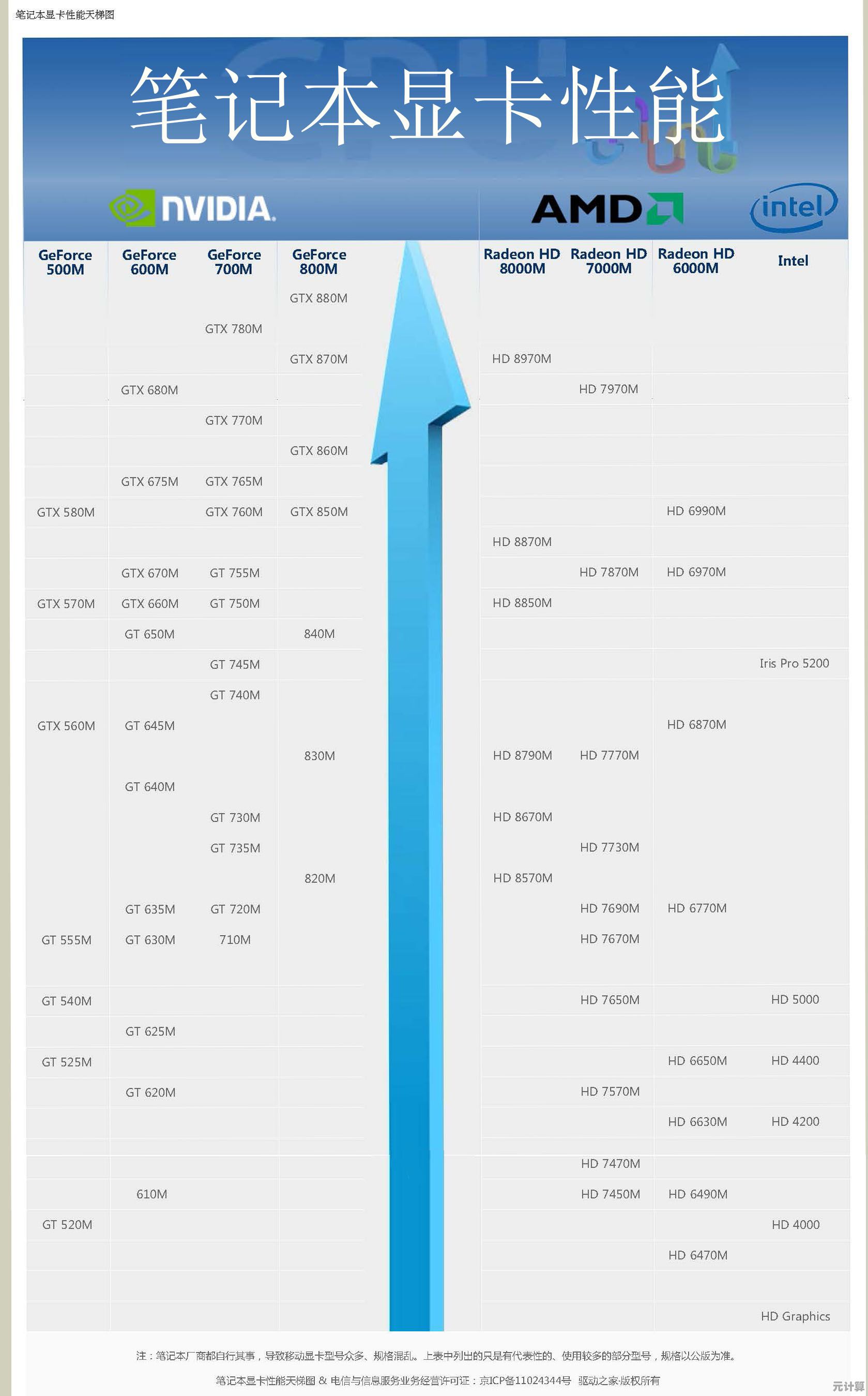详细教程:如何更改您的Wi-Fi密码,确保上网环境更安全
- 问答
- 2025-10-06 05:27:20
- 1
手把手教你改Wi-Fi密码:别让隔壁老王再蹭网了!
哎,说到Wi-Fi密码,我就想起去年我家网速卡成PPT的那段日子😅,每天晚上八点准时卡顿,刷个视频都像是在看连环画,一开始我还以为是运营商的问题,打电话骂了客服三次,结果人家工程师上门一查,淡淡说了一句:“您这Wi-Fi……好像有七八个设备连着啊?” 我愣了半天——家里就我和两只猫啊!(猫不会偷偷上网吧?)
后来才发现,是默认密码太简单了——居然用的是贴路由器底部的那串“12345678”……隔壁租房的小哥居然默默蹭了半年网,还经常深夜打游戏!(难怪我B站加载不动)🙃
所以今天干脆撸起袖子,把改密码的流程捋一遍,别怕,真没技术含量,比煮泡面还简单。
▌第一步:找到你的路由器(物理上!)
先别笑,我真干过对着智能音箱喊“帮我改密码”的蠢事……😶 其实绝大多数路由器长得都像个小黑盒,带几根天线,通常躲在电视柜后面或者墙角吃灰。
个人经验:如果你家是运营商送的路由器(比如电信的“天翼网关”),背面通常贴着一张贴纸,上面有默认的Wi-Fi名称和密码——但千万别用这个密码继续用了!黑客分分钟能扫出来。
▌第二步:登录路由器后台(像闯关一样!)
-
用手机或电脑连上Wi-Fi(废话)。
-
打开浏览器,在地址栏输入路由器的管理地址,常见的有:
168.1.1168.0.1168.31.1(小米路由常用)
如果都不对……翻出路由器底部贴纸,找“管理页面”或“IP地址”那行字!
-
输入登录账号和密码,如果你没改过,通常是
admin/admin或者admin/password。⚠️注意:有些新路由器第一次登录会强制让你改这个管理密码,别偷懒省略这一步!
▌第三步:找到无线设置(迷宫寻宝🎮)
登录成功后,你会看到一个像十年前网站一样的后台界面(真的很复古……),别慌,找这些关键词:“无线设置”、“Wi-Fi设置”、“安全”或者“WLAN”。
我家的TP-Link路由器是在“无线设置” → “无线安全设置”里,这里你会看到:
- 认证类型:选WPA2-PSK或WPA3(更安全!)
- 加密算法:AES
- 密码:终于到重点了!
▌第四步:设个强密码(别再用生日了!)
旧密码可能是88888888,新密码千万别设成99999999啊!🙅
我的原则:一句话中的乱码组合。
- “我家猫叫蛋卷2024!” →
wjmiaojiaodanjuan2024! - “周五一定要喝奶茶!” →
FridayMilkTeaMust!
混合大小写、数字、符号,最好超过12位,别担心记不住——改完密码后,全家设备都要重连一遍,忘不了(痛并快乐着)😏。
▌第五步:保存并重启(最后一步!)
点击“保存”后,路由器可能会重启,Wi-Fi会断一下,这时候拿出手机,重新搜索Wi-Fi,找到你的网络名称,输入新密码——恭喜!🕺
如果连不上……检查一下大小写是否开启,或者有没有手滑多打个符号,我上次就因为把“!”打成了“.”,蹲在路由器旁边怀疑人生了十分钟。
▌最后啰嗦两句
改密码虽简单,但定期更换(比如半年一次)真的很重要,还有,千万别告诉来你家做客的每个人密码……我现在都用二维码分享功能,客人扫一下就能连,不怕泄露。
对了,改完密码后我家网速终于恢复正常了,虽然隔壁小哥后来幽怨地问我:“姐,Wi-Fi密码是不是换了……”😎 但!安!全!第!一!
顺便提一嘴:如果你用的是Mesh组网或者子路由器,记得每台都要同步改密码哦~(别问我是怎么知道的……都是泪)
希望你家Wi-Fi从此稳如老狗!🚀
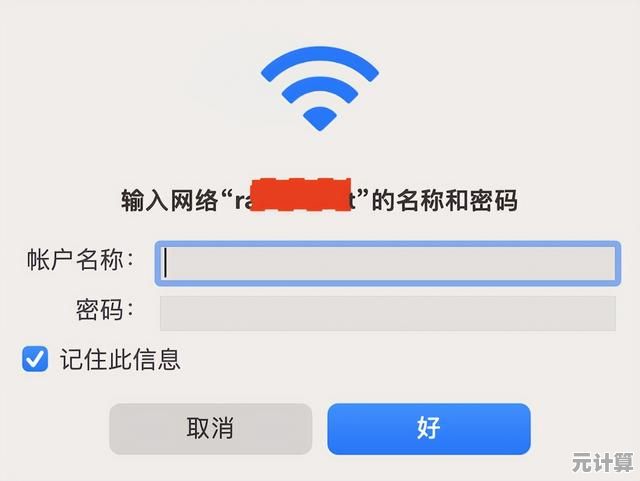
本文由桂紫雪于2025-10-06发表在笙亿网络策划,如有疑问,请联系我们。
本文链接:http://pro.xlisi.cn/wenda/54599.html